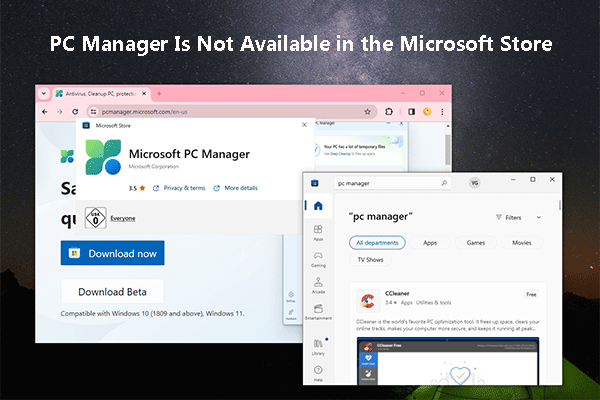Ingin mengosongkan lebih banyak ruang di drive C:? Anda dapat mencoba PC Manager untuk mencari dan menghapus file besar di Drive C:. Artikel ini menunjukkan cara melakukannya.
Rekomendasi Teratas: Pemulihan Data Daya MiniTool
Jika Anda ingin memulihkan file berukuran besar yang terhapus secara tidak sengaja, Anda dapat membuka Recycle Bin terlebih dahulu untuk memeriksa dan memulihkannya jika ada. Jika tidak, Anda dapat mencoba MiniTool Power Data Recovery untuk menemukan dan memulihkannya.
MiniTool Power Data Recovery adalah perangkat lunak pemulihan data gratis. Anda dapat menggunakannya untuk memulihkan hampir semua jenis file dari perangkat penyimpanan data seperti hard drive internal dan eksternal, SSD, kartu SD, kartu memori, dan banyak lagi. Software ini dapat berjalan di Windows 11, Windows 10, Windows 8/8.1, dan Windows 7. Jadi, Anda dapat menggunakan alat pemulihan data MiniTool ini untuk memulihkan file yang terhapus.
Pemulihan Data Daya MiniTool GratisKlik untuk mengunduh100%Bersih & Aman
Apa itu Manajer PC Microsoft?
PC Manager adalah alat manajemen PC yang dikembangkan oleh Microsoft. Versi Beta dirilis pada tahun 2022. Pada awal tahun 2024, Microsoft merilis versi resmi untuk pengguna Windows 10 (1809 dan lebih tinggi) dan Windows 11. Anda dapat pergi ke Microsoft Store untuk mengunduh alat ini secara gratis.
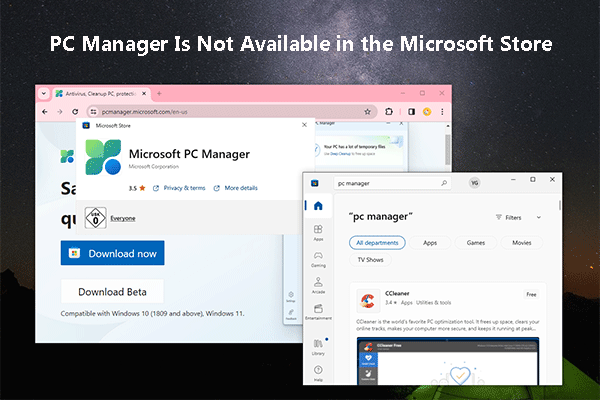
Lakukan ini jika PC Manager tidak tersedia di Microsoft Store
Jika Microsoft PC Manager tidak tersedia di Microsoft Store, Anda dapat mencoba trik dalam artikel ini untuk mengatasi masalah tersebut.
Baca selengkapnya
Ini adalah alat yang berguna untuk mengelola PC Anda. Misalnya, Anda dapat menggunakannya untuk meningkatkan PC Anda, mengelola penyimpanan, memeriksa kesehatan komputer kita, dll.
Mengenai pengelolaan penyimpanan komputer, satu fitur harus disebutkan: Kelola file besar. Fitur ini dapat membantu Anda menemukan file berukuran besar di drive C: dan kemudian Anda dapat memilih untuk menghapusnya jika ingin mengosongkan ruang untuk data baru.
Di bagian selanjutnya, kami akan memperkenalkan cara mencari dan menghapus file besar di drive C: menggunakan PC Manager.
Bagaimana Cara Menemukan dan Menghapus File Besar di Drive C: Menggunakan PC Manager?
Langkah 1. Unduh dan Instal Manajer PC
Pergi ke toko untuk mencari Manajer komputer lalu klik diizinkan tombol untuk mengunduhnya di PC Anda.
Langkah 2. Temukan File Besar Menggunakan PC Manager
1. Buka Manajer PC.
2. Pergi ke Penyimpanan > Kelola file besar.
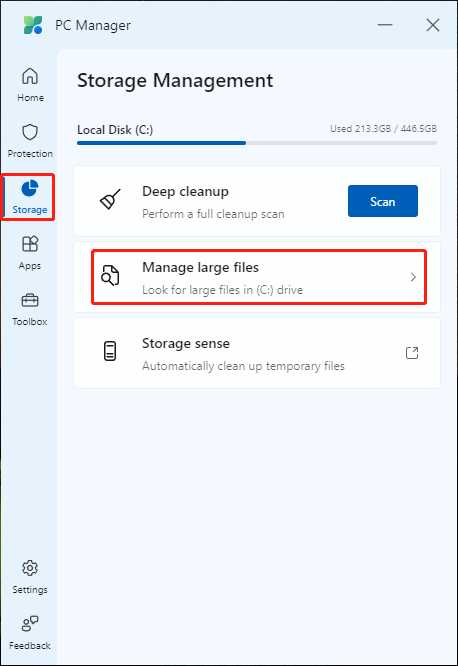
3. Di halaman berikutnya, Anda dapat memilih ukuran file dan jenis yang ingin Anda filter. Kemudian, Anda dapat mengkliknya Tampilkan di File Explorer tombol untuk mencantumkan file tertentu ini di File Explorer.
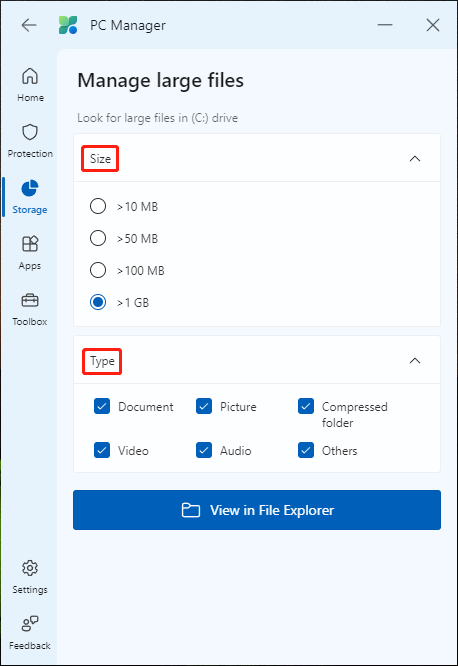
Langkah 3. Hapus File Besar
Periksa file berukuran besar dan hapus jika Anda tidak ingin menggunakannya lagi.
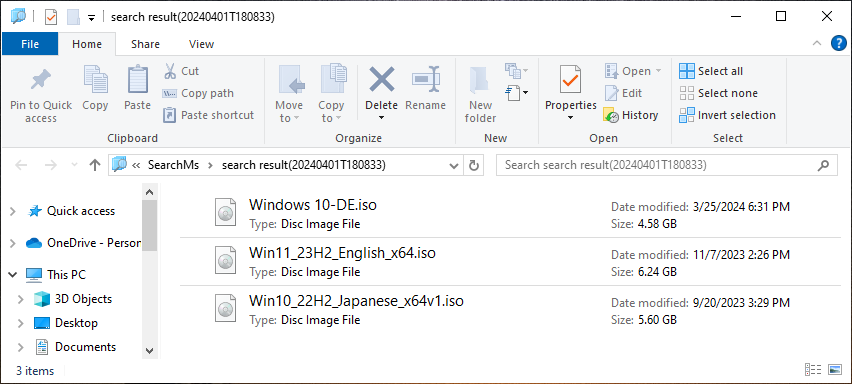
Anda dapat mencoba edisi gratis perangkat lunak ini terlebih dahulu untuk memindai drive tempat Anda ingin memulihkan datanya. Kemudian, Anda dapat memeriksa apakah perangkat lunak ini menemukan file yang diperlukan. Jika Anda ingin menggunakan alat pemulihan data ini untuk memulihkan file yang diperlukan, Anda dapat meningkatkan ke edisi penuh.
Langkah 1. Unduh dan instal MiniTool Power Data Recovery Gratis di PC Anda.
Pemulihan Data Daya MiniTool GratisKlik untuk mengunduh100%Bersih & Aman
Langkah 2. Jalankan perangkat lunak ini untuk masuk ke antarmuka utamanya.
Langkah 3. Arahkan kursor ke drive target dan klik di atasnya memindai tombol untuk mulai memindainya.
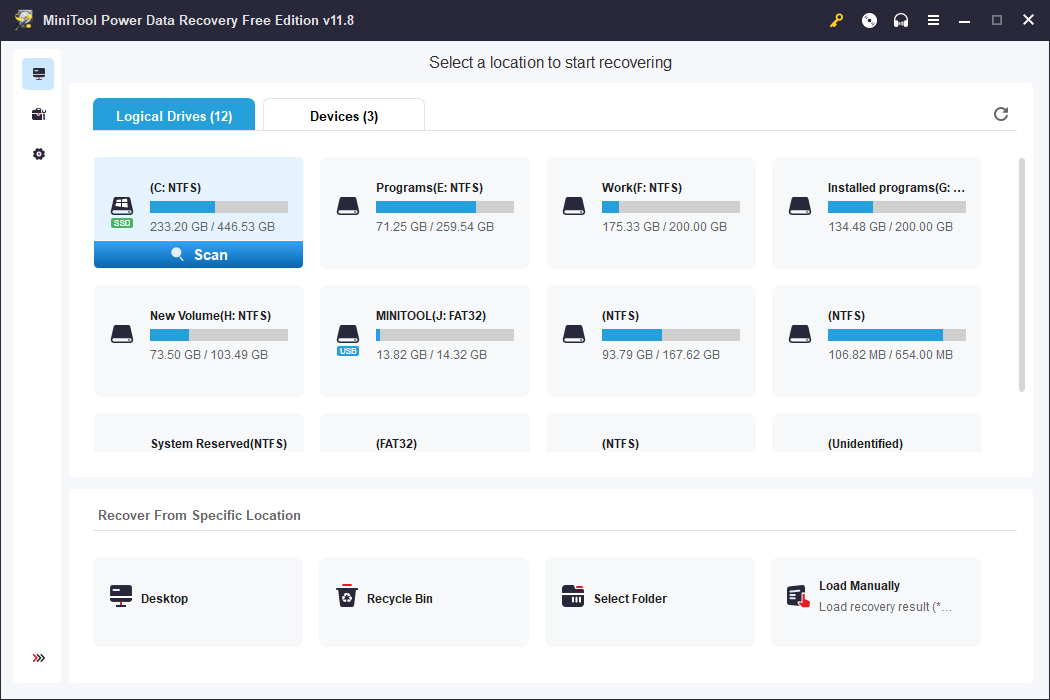
Langkah 4. Setelah pemindaian, Anda dapat melihat hasil pemindaian secara default. Anda dapat mengakses setiap jalur untuk menemukan file yang ingin Anda pulihkan. Jika Anda hanya ingin memulihkan file berukuran besar, Anda dapat memperbesar file tersebut Berdasarkan Ukuran File pemilihan dan pemfilteran file yang dipindai berdasarkan ukuran.
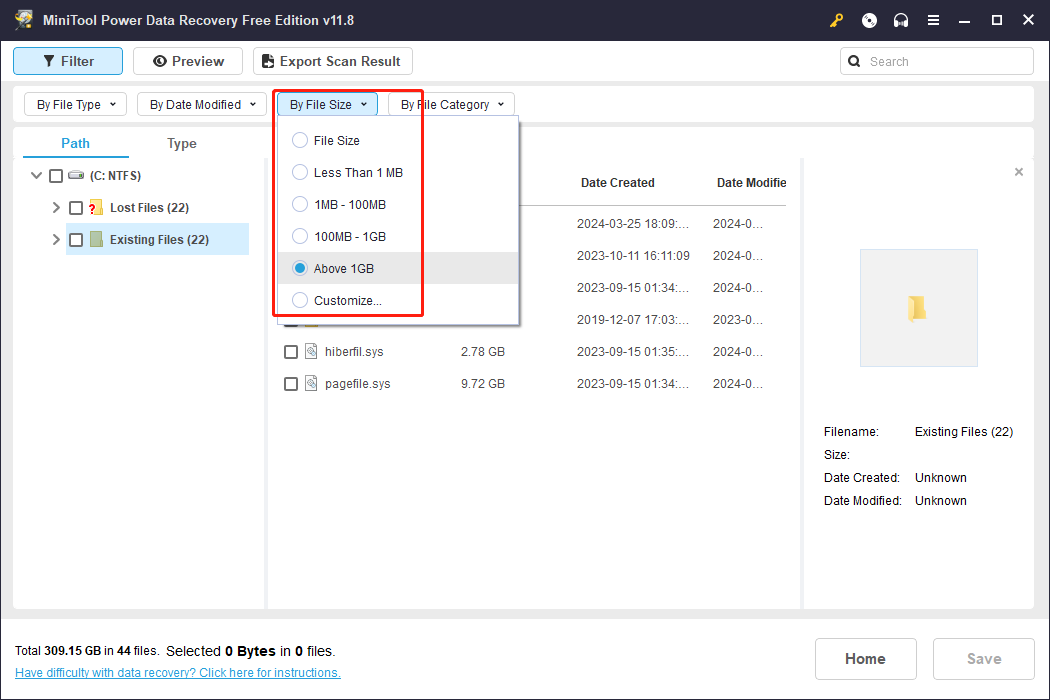
Langkah 5. Periksa file yang ingin Anda pulihkan, lalu klik Menyimpan tombol dan pilih lokasi yang tepat untuk menyimpan file.
Jika Anda ingin memulihkan file lebih dari 1GB, Anda perlu menggunakan edisi lanjutan.
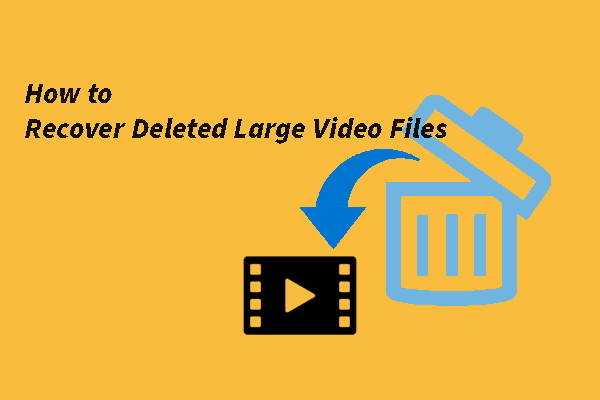
Bagaimana Memulihkan File Video Besar yang Terhapus di PC Windows?
Jika Anda menghapus file video besar secara permanen dan ingin mendapatkannya kembali nanti, Anda dapat menggunakan metode yang disebutkan dalam artikel ini untuk melakukan pekerjaan tersebut.
Baca selengkapnya
Intinya
Setelah membaca artikel ini, Anda akan mengetahui cara mencari dan menghapus file besar di drive C: menggunakan PC Manager. Anda dapat melihat betapa mudahnya menemukan file besar menggunakan PC Manager. Selain itu, Anda juga bisa mengetahui cara memulihkan file besar yang terhapus dengan bantuan MiniTool Power Data Recovery. Jika Anda mengalami masalah saat menggunakan perangkat lunak MiniTool, Anda dapat memberi tahu kami melalui [email protected].